
Оглавление:
- Автор John Day [email protected].
- Public 2024-01-30 11:49.
- Последнее изменение 2025-01-23 15:04.

Raspberry Pi на самом деле не подходит для создания MP3-плеера. Но цель этого проекта - узнать, как использовать выводы GPIO.
Универсальный ввод / вывод - это незафиксированный вывод цифрового сигнала на интегральной схеме или электронной плате, поведение которого, включая то, действует ли он как ввод или вывод, контролируется пользователем во время выполнения. GPIO не имеют заранее определенной цели и по умолчанию не используются.
Цель: использование GPIO и обезглавливание вашего Pi
Целевая аудитория: Средняя - знает, как паять, понимает, как работает Pi, умеет загружать операционную систему и знает, как подключать провода.
Запасы
Вот что нам нужно:
- Raspberry Pi
- Пуговицы x3
- Pendrive
- Наш картонный друг:)
- Макетная плата
- Провода
Дополнительные компоненты для Raspberry Pi Zero
- HDMI (со звуком для RPI Zero)
- USB-концентратор
Шаг 1. Флэш-карта SD
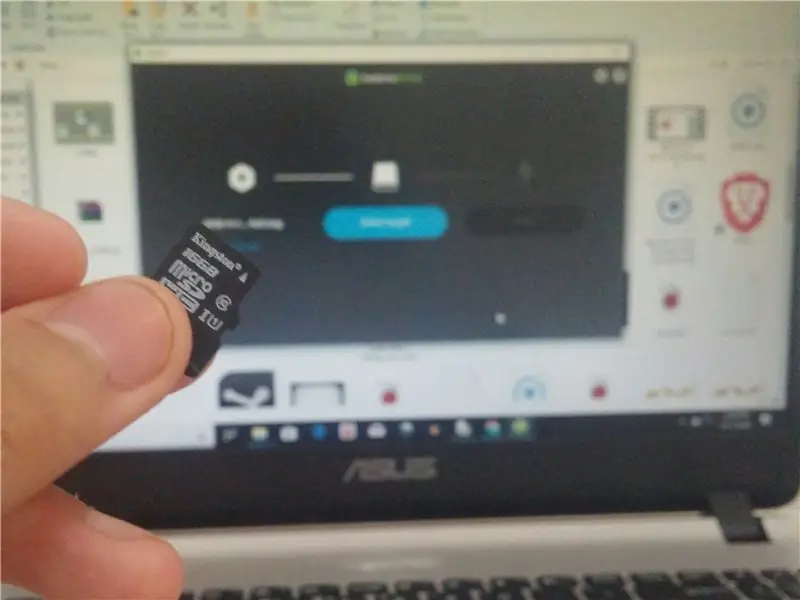
Загрузите Etcher и образ Raspbian. А затем установите Etcher. Если вы закончили, откройте его и откройте образ Raspbian через Etcher. Вставьте SD-карту и выберите ее в Etcher. Щелкните Flash. После завершения прошивки вставьте его в Raspberry Pi. Вы можете спросить, а зачем вообще нужно мигать?
Причина:
Наш Пи пуст. Это похоже на человеческое тело без органа для работы. Если вы вставите орган (флэш-карту памяти), корпус (Pi) сможет работать.
Шаг 2. Подключите все
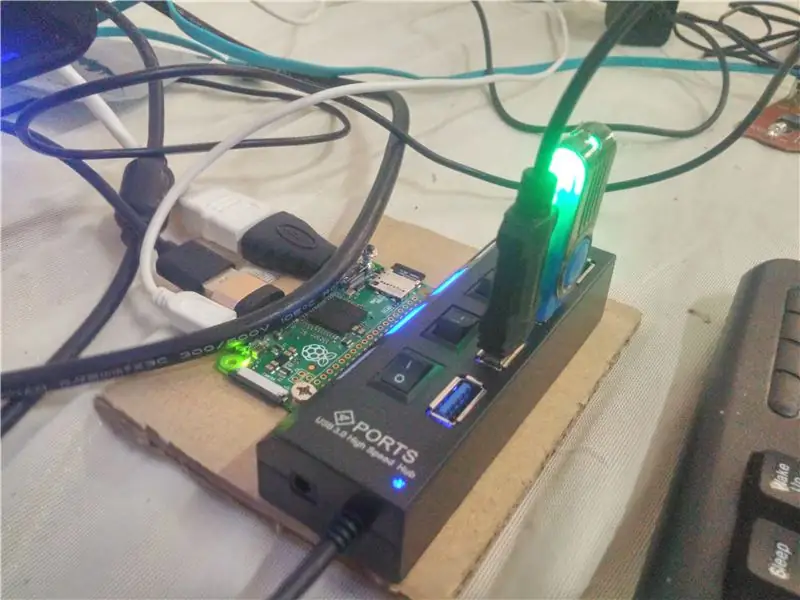
Подключи все. Это HDMI (со звуком для Pi Zero), источник питания, клавиатура и мышь.
Примечание для пользователя Pi Zero:
Да, я понимаю. Я тоже беден. Вот почему я покупаю только Pi Zero. Просто купите USB-концентратор и подключите его через OTG.
Когда Pi загрузится, завершите настройку.
Шаг 3: вставьте песню и обертку в свой Pi
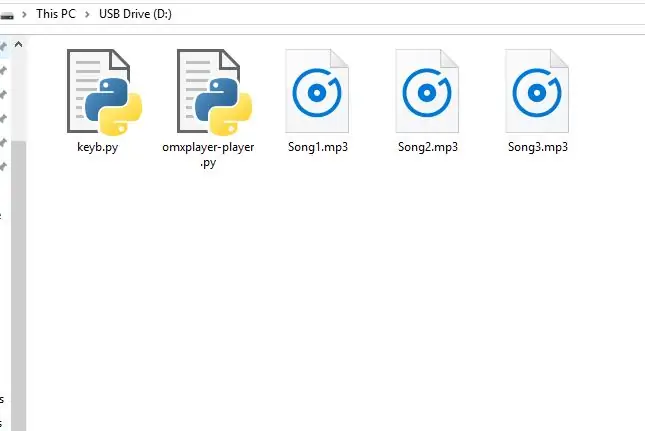

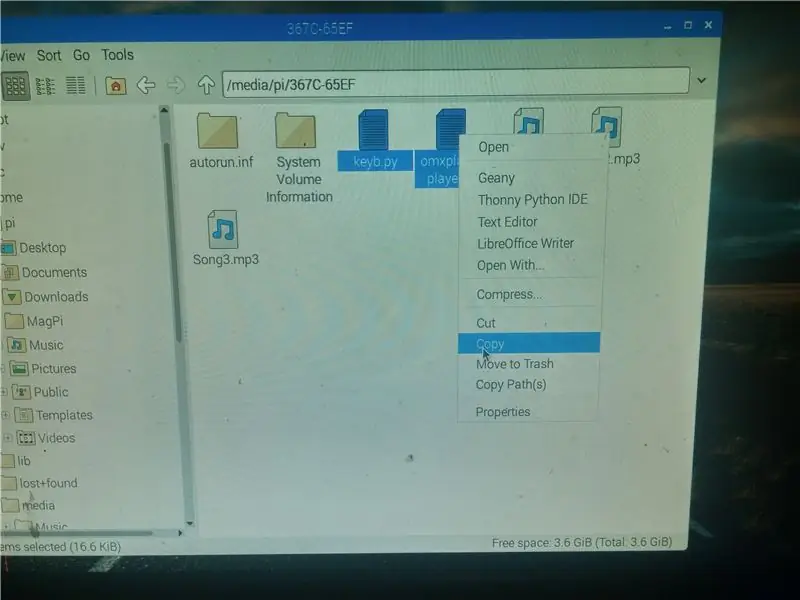
Сначала вставьте все песни (Mp3) в Pendrive. А затем загрузите эту оболочку и вставьте на свой флеш-накопитель.
«Что это? Вирус?»
Это называется оберткой. Вы можете использовать GPIO для управления OMXPlayer с помощью этой оболочки.
Также благодарим Джехуттинга за создание этого сценария!: D
Как только вы закончите, подключите флешку к Pi. И переместите песню в / home / pi / Music /
Переместите оболочку в / home / pi / Desktop
Теперь мы просто вставляем песню и ее оператора. Теперь давайте сделаем их автоматическим открытием при загрузке Pi.
Шаг 4. Заставьте Pi воспроизводить песню при запуске
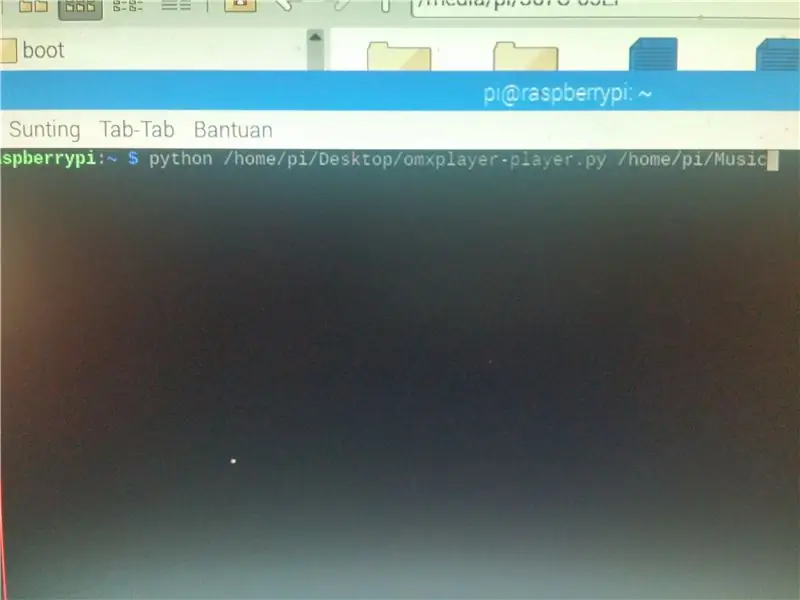
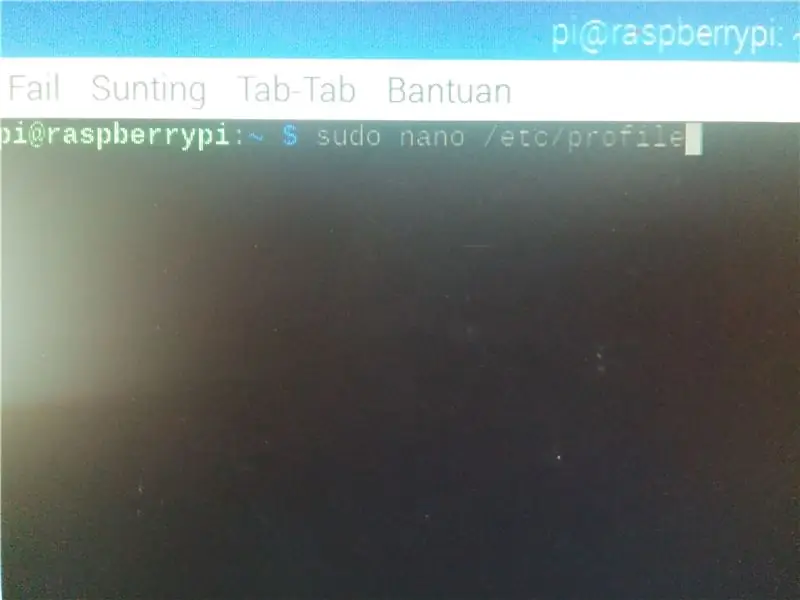
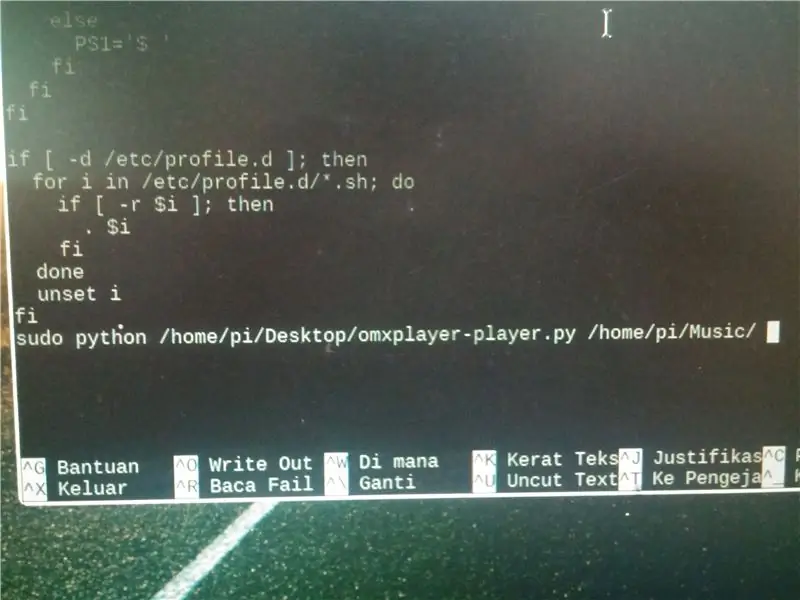
Для этого вам необходимо настроить файл для запуска плеера.
Открыть Терминал
Тип
Судо нано / и т. д. / профиль
Объяснение: Sudo предоставляет доступ по вашей команде. А Nano похож на текстовый редактор. Мы хотим редактировать / etc / profile. Это похоже на открытие файла.txt вместо использования команды.
А затем прокрутите вниз. И добавьте эту строку:
sudo python /home/pi/Desktop/omxplayer-player.py / home / pi / Музыка
"Что это за код?" Вы можете спросить, этот код предназначен для открытия оболочки и воспроизведения песни в том месте, где мы их сохранили, "/ home / pi / Music"
Теперь нажмите «Ctrl + x», а затем нажмите Y и Enter.
Теперь посмотрим, воспроизводит ли он песню при перезагрузке. Тип:
Sudo перезагрузка
Если это сработает, тогда мы сможем продолжить волшебство!
Шаг 5: творите волшебство с помощью пинов Gpio
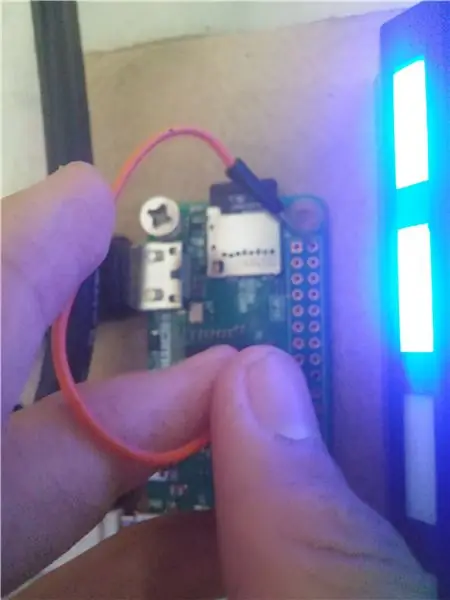
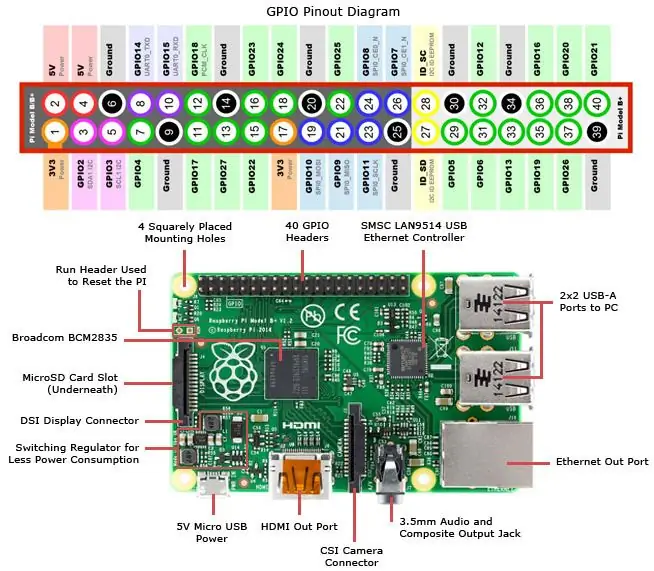
Теперь пришло время начать использовать контакты GPIO! Они немного похожи на Arduino, но все по-другому.
Теперь я покажу фокус. Подключите пин (по ссылке) GPIO24 к 3v3 и увидите волшебство.
«Вау! Песня изменилась! Это волшебство, мама, возьми фотоаппарат!»
Конечно, всем нравится играть с GPIO Pins:)
Но это только начало, в обычном MP3-плеере у нас есть 3 кнопки. Далее, воспроизведение / пауза и предыдущий.
Давайте воспользуемся этой Магией и сделаем кнопки!
Шаг 6: Добавление кнопок
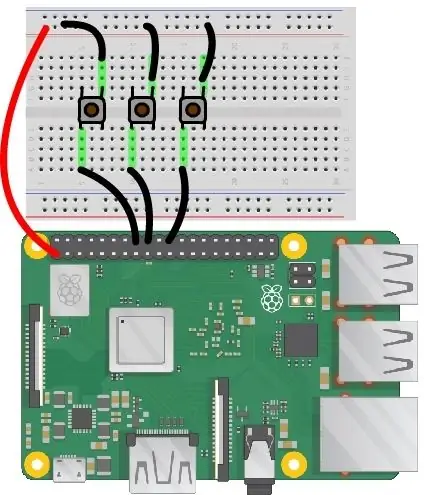
Да! Мы раздумываем! Используйте макетную плату и соедините их согласно схеме, которую я сделал.
Обратите внимание, что у Pi Zero такое же положение контактов, поэтому не беспокойтесь об этом.
После этого попробуйте загрузить Pi и нажмите кнопки. Теперь у нас есть 3 кнопки. Назад, Пауза / Воспроизведение и Далее.
Что ж, давайте превратим его в симпатичный картонный MP3-плеер!
Шаг 7: припаиваем кнопки

Нам нужно их припаять, чтобы они стали меньше и поместились в коробку. Если вы не знакомы с макетной платой, это похоже на объединение проводов, но размещение их на «макетной» плате. Нам нужен поменьше.
На основе изготовленного нами прототипа макета попробуйте проверить "Как это работает?"
Как они могли подключиться, даже если вы не подключили провод? Попробуйте проверить каждую сторону, посмотрите, как это работает. Если разобрались, можно приступать к пайке!
Шаг 8: вставьте их в коробку



Вырежьте картон, который подходит к пианино и другим аксессуарам. И вставьте их. Для кнопки нам нужно разрезать картон, как на изображении, показанном выше, так же, как освободить место для кабеля USB и порта разъема для наушников, чтобы они могли выйти.
И здесь мы идем!
Мы только что сделали крутой MP3-плеер
Надеюсь, ты повеселишься:)
Шаг 9: Готово



Вы только что сделали MP3-плеер! А еще мы узнали о выводах GPIO.
Надеюсь, вам понравится!
Рекомендуемые:
Как измерить конденсатор или индуктор с помощью MP3-плеера: 9 шагов

Как измерить конденсатор или индуктивность с помощью MP3-плеера: Вот простой метод, который можно использовать для точного измерения емкости и индуктивности конденсатора и катушки индуктивности без дорогостоящего оборудования. Методика измерения основана на сбалансированном мосте и может быть легко сконструирована из необх
Как заставить Ford Audiophile Stereo Radio воспроизводить файлы Mp3: 7 шагов

Как заставить Ford Audiophile Stereo Radio воспроизводить Mp3-файлы. Это руководство даст вам несколько важных деталей о том, как выполнить требования совместимости MP3 CD-R для Ford Audiophile (и, возможно, Mach 300, Shaker 500 и Shaker 1000). ) заводская стереосистема, так что вы можете записывать и наслаждаться файлами MP3 на CD
Установка Raspbian на Raspberry Pi 3 B без HDMI - Начало работы с Raspberry Pi 3B - Настройка Raspberry Pi 3: 6 шагов

Установка Raspbian на Raspberry Pi 3 B без HDMI | Начало работы с Raspberry Pi 3B | Настройка Raspberry Pi 3: как некоторые из вас знают, компьютеры Raspberry Pi довольно крутые, и вы можете получить весь компьютер всего на одной крошечной плате. Raspberry Pi 3 Model B оснащен четырехъядерным 64-битным ARM Cortex A53 работает на частоте 1,2 ГГц. Это ставит Pi 3 примерно на 50
Говорящий Ардуино - Воспроизведение MP3 с помощью Arduino без какого-либо модуля - Воспроизведение файла Mp3 из Arduino с использованием PCM: 6 шагов

Говорящий Ардуино | Воспроизведение MP3 с помощью Arduino без какого-либо модуля | Воспроизведение файла Mp3 из Arduino с использованием PCM: в этой инструкции мы узнаем, как воспроизводить файл MP3 с помощью Arduino без использования какого-либо аудиомодуля, здесь мы будем использовать библиотеку PCM для Arduino, которая воспроизводит 16-битный PCM с частотой 8 кГц, поэтому давайте сделаем это
BOLSITA PARA MP3 Y PARLANTES / МАЛЕНЬКАЯ СУМКА ДЛЯ MP3-ПЛЕЕРА И ДИНАМИКОВ: 5 шагов

BOLSITA PARA MP3 Y PARLANTES / МАЛЕНЬКАЯ СУМКА ДЛЯ MP3-ПРОИГРЫВАТЕЛЯ И ДИНАМИКОВ: Soy nuevo en esto de los Instructables, pero este bolsito era lo que queria hacer para escuchar musica en la ducha или colgarlo al frente de la bicicleta. Y ya que estoy pensando en hacer tutoriales en video para mi vlog: www.mercenario.org. Ручки
